
วิธีทำแฟลชไดร์ฟติดตั้ง Windows 11 ข้าม TPM, Secure Boot, RAM สำหรับคอมสเปคต่ำ
สำหรับผู้ใช้งานคอมพิวเตอร์ด้วยระบบปฏิบัติการ Windows 11 ตอนนี้ตั้งแต่มีการอัปเดต Windows 11 version 22H2 ขึ้นไปจะไม่สามารถทำ Bypass Windows 11 หรือวิธีข้ามการตรวจสอบ TPM 2.0, Secure Boot และ RAM ได้ด้วยวิธีเก่าได้อีกแล้ว จำเป็นต้องทำด้วยวิธีอื่น บทความดังกล่าวจะสอนวิธีการสร้างแฟลชไดร์ฟติดตั้ง Windows 11 ที่ข้ามขั้นตอนการตรวจเช็คสเปคเบื้องต้นที่สามารถติดตั้ง Windows 11 ออกไปด้วยโปรแกรม Rufus
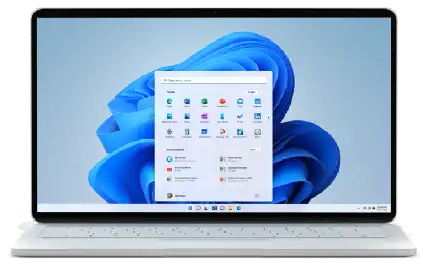 Installous, Installous,
Installous, Installous,
ก่อนอื่นให้คุณไปดาวน์โหลดโปรแกรม Rufus https://rufus.ie/th มาก่อนเวอร์ชันล่าสุดจะเป็น versoion 3.2 หลังจากดาวน์โหลดก็ทำเหมือนว่าเราจะสร้างแฟลชไดร์ฟติดตั้ง Windows 11 ทั่วไป แล้วเวอร์ชันใหม่จะมีเมนูเพิ่มเข้ามาให้เราสามารถข้าม TPM 2.0, Secure Boot และ RAM ได้
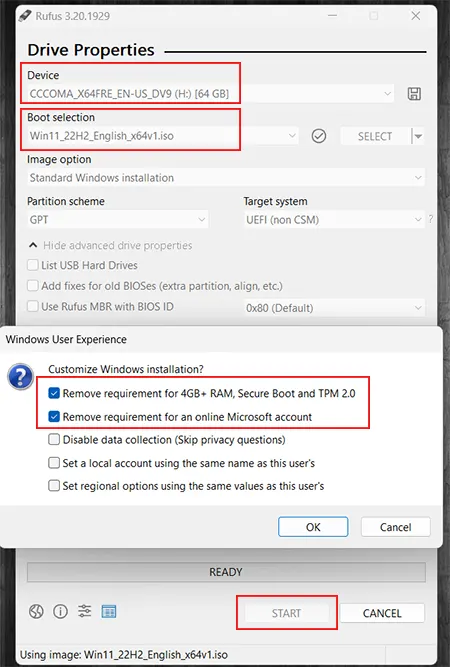
ขั้นตอนคือให้เปิดโปรแกรมขึ้นมาจากนั้นให้เลือก แฟลชไดร์ฟ > Select ไฟล์ .iso Windows 11 > เลือก Image option เป็น Standard Windows Installation และฟีเจอร์อื่นๆที่ต้องการ หลังจากนั้นให้กด Start จะมีหน้าต่าง popup ขึ้นมา ให้ติ๊กถูกที่ Remove requirement for 4GB+ RAM, Secure Boot and TPM 2.0 ตรงนี้จะเป็นการข้ามขั้นตอนการตรวจสเปคดังกล่าวไป ตอนติดตั้ง Windows 11 ระบบจะไม่ถามหา ถือเป็นอีกวิธีหนึ่งสำหรับผู้ใช้งานคอมพิวเตอร์ที่ไม่มีฟีเจอร์ต่างๆที่ระบบร้องขอ
สามารถรับชมคลิปประกอบความเข้าใจได้จากคลิปด้านล่าง
Leave a Reply